在远程办公、游戏操控或设计协作场景中,ToDesk 的画面流畅度直接影响使用体验,而刷新率设置正是决定流畅度的核心因素。无论是追求 240Hz 的极致丝滑,还是适配普通网络的稳定显示,掌握正确的刷新率设置方法都至关重要。本文将详细拆解 ToDesk 刷新率的设置步骤、权限要求、适配场景及常见问题,助你轻松优化远程画面效果。
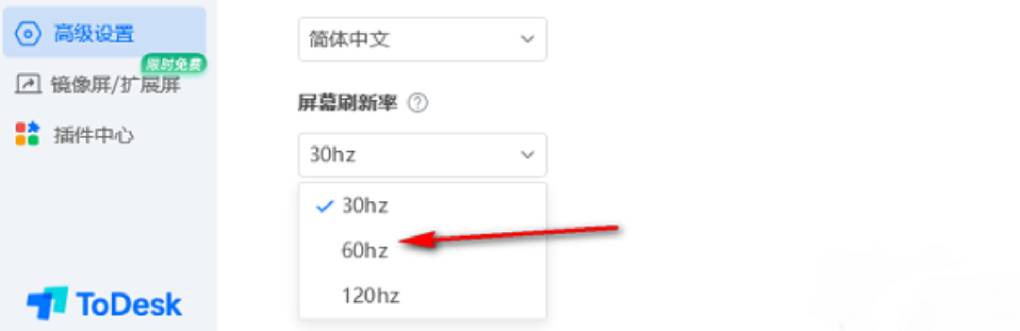
一、ToDesk 刷新率设置前的核心认知
1. 刷新率的实际影响
刷新率指屏幕每秒刷新画面的次数,单位为 Hz,数值越高,画面流畅度越强。在 ToDesk 远程场景中:
- 30Hz:适合文档编辑、网页浏览等静态操作,带宽占用低,适配不稳定网络;
- 60Hz:平衡流畅度与带宽的通用选择,满足多数办公与娱乐需求;
- 144Hz/240Hz:针对远程游戏、视频剪辑、3D 建模等动态场景,可显著减少拖影与卡顿。
- 需注意的是,刷新率并非越高越好。过高的刷新率会增加网络传输压力,若带宽不足反而会导致画面延迟、掉帧,因此需结合实际场景选择。
2. 版本与权限限制
ToDesk 的高刷新率功能存在版本差异:
- 免费版:通常支持最高 60Hz 刷新率,满足基础办公需求;
- 游戏版 / 性能版:解锁 2K240Hz 原画级画质,适配专业游戏与设计场景;
- 企业版:需管理员在控制台分配 “高清席位”,并确保主被控端版本≥v1.2.0,方可开启高刷新率设置。
- 此外,主被控设备需升级至 v4.6.0.0 以上版本,才能支持 144Hz 及以上刷新率的切换。建议先在客户端 “关于” 页面确认版本,若版本过低可前往官网下载更新。
二、ToDesk 刷新率设置的详细步骤
1. 基础设置流程(通用版)
无论使用个人版还是企业版,完成远程连接是设置刷新率的前提。具体步骤如下:
- 启动与连接设备
- 双击打开 ToDesk 客户端,登录账号后在 “设备列表” 中选择目标被控设备,输入验证码完成连接。连接成功后,屏幕会显示被控设备桌面,同时弹出 ToDesk 功能悬浮窗。
- 通过 “显示” 菜单快速设置
- 这是最直接的设置方式:点击悬浮窗或顶部功能栏中的【显示】选项,在下拉菜单中找到【画面刷新率】,根据需求选择 30Hz、60Hz、144Hz 或 240Hz(需对应版本支持)。
- 选择后,屏幕会弹出 “已切换刷新率为 XXHz” 的提示,设置即时生效。
- 通过高级设置精准调节
- 若需结合画质调整刷新率,可按以下步骤操作:
- 点击客户端右上角齿轮状【设置】图标,进入 “高级设置” 页面;
- 切换至【显示设置】选项卡,向下滚动找到 “屏幕刷新率” 设置项;
- 选择目标刷新率后,可同步调整 “画质模式”(如超清、原画),点击 “应用” 保存设置。
2. 企业版高刷新率开启额外步骤
企业用户需先完成权限配置:
- 企业管理员登录 ToDesk 控制台,进入【设置】-【企业账户】-【高清席位管理】;
- 勾选需要使用高画质的账号,分配高清席位权限;
- 被控端登录已授权账号,主控端发起连接后,点击【显示】-【画质调整】-【原画】,再选择 240Hz 刷新率即可。
3. 通过被控端系统辅助设置
若 ToDesk 客户端内未直接找到刷新率选项,可通过被控端操作系统设置调节(以 Windows 为例):
- 在远程桌面空白处右键点击,选择【显示设置】;
- 点击 “高级显示设置”,进入 “显示适配器属性”;
- 切换至【监视器】选项卡,在 “屏幕刷新率” 下拉菜单中选择合适数值,点击 “应用” 确认。
- 这种方式适用于所有版本,但需注意:若被控端显示器硬件不支持所选刷新率,系统会提示 “不可用”,需选择更低数值。
三、刷新率设置的适配场景与优化技巧
1. 场景化刷新率选择建议
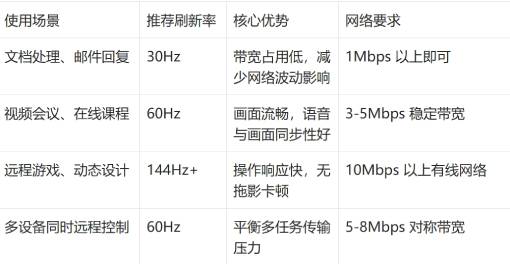
2. 网络与硬件优化技巧
高刷新率依赖稳定的网络与适配的硬件,可从以下方面优化:
- 网络优化:优先使用有线连接,避免 Wi-Fi 信号干扰;在 ToDesk “网络设置” 中开启 “RUDP 加速”,选择 “P2P 直连” 模式(显示在左上角),减少中转延迟;
- 硬件检查:通过 GPU-Z 工具检测被控端显卡支持的最高刷新率,确保显示器面板支持目标数值(如 TN 屏多固定 60Hz,IPS 屏多支持 144Hz+);
- 线材升级:若被控端使用 VGA 接口,建议更换为 HDMI 2.0 或 DP 1.4 接口,避免线材带宽限制刷新率提升。
3. 特殊场景设置方案
- 远程游戏场景:开启 ToDesk “游戏模式”,将刷新率设为 144Hz/240Hz,同时在 “性能设置” 中关闭 “画面压缩”,确保操作精准度;
- 低带宽环境:降低刷新率至 30Hz,同时在 “显示设置” 中开启 “自适应帧率”,让软件根据网络波动自动调节画面传输速率;
- 多显示器远程:在 “显示” 菜单中选择 “扩展显示”,分别为每个显示器设置刷新率,避免主副屏画面冲突。
四、常见问题与故障排除
1. 无法找到刷新率设置选项
- 原因 1:版本过低
- 解决方案:在客户端 “设置”-“关于” 中查看版本,前往 ToDesk 官网下载 v4.6.0.0 以上版本安装。
- 原因 2:权限不足
- 解决方案:个人用户升级至性能版 / 游戏版;企业用户联系管理员分配 “高清席位” 权限。
- 原因 3:未建立远程连接
- 解决方案:仅在成功连接被控设备后,“画面刷新率” 选项才会激活,需先完成设备连接。
2. 选择高刷新率后画面卡顿 / 延迟
- 排查网络:通过 ToDesk “网络诊断” 查看带宽与延迟,若延迟>100ms 或带宽<10Mbps,建议降低至 60Hz,或优化网络环境(如重启路由器、切换有线连接);
- 检查硬件负载:被控端 CPU / 显卡占用过高会影响画面输出,在任务管理器中关闭后台冗余程序;
- 关闭冗余功能:暂时关闭 “画质增强”“声音传输” 等功能,减少资源占用。
3. 刷新率设置后自动恢复默认
- 原因:主被控端版本不一致,或网络波动导致设置失效;
- 解决方案:确保两端版本统一,设置后在 “显示设置” 中勾选 “保存当前配置”,下次连接自动应用;若频繁失效,重启 ToDesk 客户端并重新连接。
4. 提示 “显示器不支持该刷新率”
- 原因:被控端显示器硬件限制,或分辨率与刷新率不匹配;
- 解决方案:在被控端系统设置中查看显示器支持的刷新率范围(如说明书标注),选择兼容数值;若使用非标准分辨率,先恢复为 1080P/2K 等标准分辨率,再调整刷新率。
五、总结
ToDesk 刷新率设置需兼顾版本权限、场景需求与网络硬件条件:基础用户可通过 “显示” 菜单快速切换 60Hz 以内刷新率,专业用户升级版本后可解锁 240Hz 高帧率体验,企业用户需完成权限配置与版本同步。设置后若出现卡顿、失效等问题,可从网络、硬件、版本三方面排查优化。
掌握刷新率设置技巧,能让 ToDesk 在远程办公、游戏、设计等场景中发挥更佳性能。若需进一步提升体验,可结合画质调整、网络加速等功能,打造适配自身需求的远程控制环境。